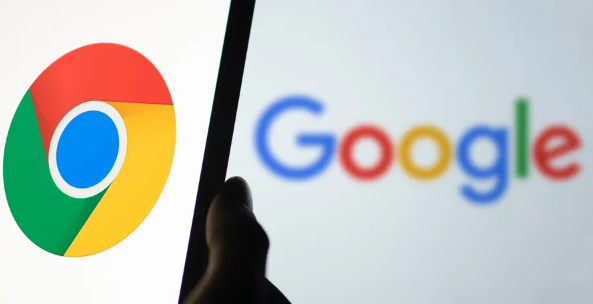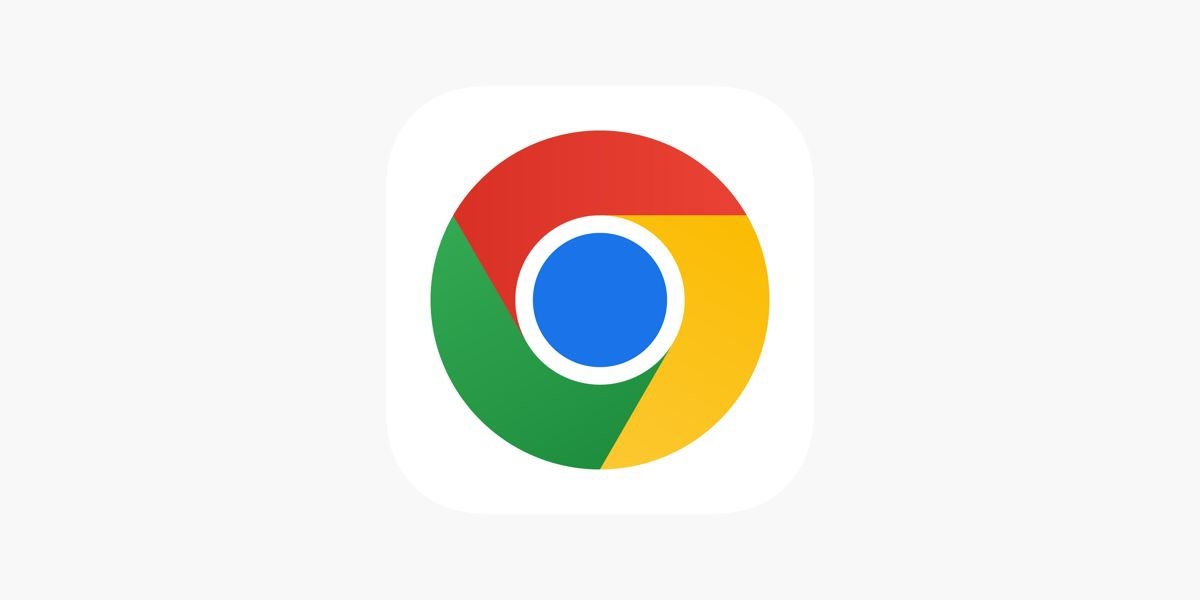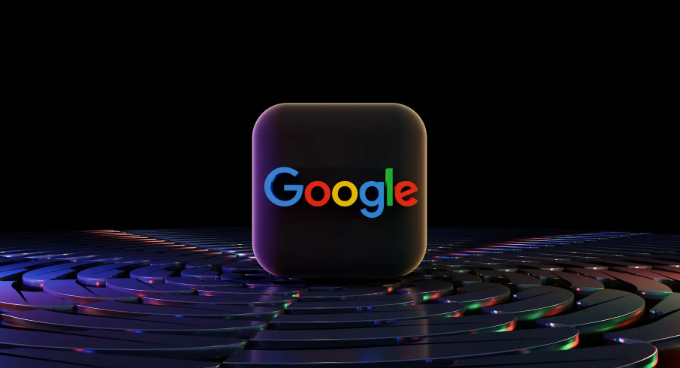谷歌浏览器下载安装后浏览器崩溃解决方案

一、检查硬件和系统问题
1. 查看电脑配置:
- 确认电脑的硬件配置是否满足谷歌浏览器的最低要求。包括足够的内存(RAM)、合适的处理器性能以及足够的硬盘空间。如果电脑配置过低,可能无法正常运行浏览器。例如,老旧的电脑可能内存不足,导致浏览器在打开多个标签页或运行复杂网页时崩溃。可以通过查看电脑的系统信息来了解硬件配置情况。在Windows系统中,可以通过“控制面板”中的“系统和安全”选项查看;在Mac系统中,可以通过“关于本机”查看。
2. 检查系统更新:
- 确保操作系统为最新版本。在Windows系统中,通过“设置”中的“更新和安全”检查系统更新并安装;在Mac系统中,通过“系统偏好设置”中的“软件更新”进行更新。旧版本的操作系统可能存在与浏览器不兼容的问题,更新系统可以修复一些已知的兼容性漏洞,提高系统的稳定性,从而减少浏览器崩溃的可能性。
3. 关闭不必要的后台程序:
- 在任务管理器(Windows系统)或活动监视器(Mac系统)中,查看正在运行的后台程序。关闭那些不需要的程序,以释放系统资源。例如,一些自动启动的软件可能在后台占用大量内存和CPU资源,导致浏览器可用资源不足而崩溃。在Windows系统中,可以按下Ctrl + Shift + Esc组合键打开任务管理器;在Mac系统中,可以通过点击菜单栏中的“启动台”,然后点击“启动台”图标旁边的“关闭窗口”按钮来查看正在运行的程序。
二、重新安装浏览器
1. 卸载浏览器:
- 在Windows系统中,通过“控制面板”中的“程序和功能”找到谷歌浏览器并卸载;在Mac系统中,将谷歌浏览器图标拖动到“废纸篓”中,然后清空“废纸篓”。卸载过程中要确保删除所有与浏览器相关的文件和文件夹,避免残留文件导致问题再次出现。
2. 重新下载和安装:
- 从谷歌浏览器官方网站下载最新版本的安装包。确保下载过程中网络连接稳定,避免安装文件损坏。下载完成后,按照提示进行安装。在安装过程中,可以选择自定义安装选项,如安装路径、是否创建桌面快捷方式等。安装完成后,重新启动电脑,然后尝试打开浏览器,看是否还会崩溃。
三、检查浏览器扩展程序
1. 进入扩展程序管理页面:
- 在谷歌浏览器中,点击右上角的三个点,选择“更多工具”,然后点击“扩展程序”。这将打开扩展程序管理页面,其中列出了已安装的所有扩展程序。
2. 禁用或删除可疑扩展程序:
- 逐个查看已安装的扩展程序,对于一些不熟悉或来源不明的扩展程序,可以将其禁用或删除。禁用扩展程序不会影响其在浏览器中的安装状态,只是暂时停止其运行;删除则会彻底移除该扩展程序。如果怀疑某个扩展程序导致浏览器崩溃,可以先将其禁用,然后尝试打开浏览器,看是否还会崩溃。如果浏览器不再崩溃,说明该扩展程序可能是问题的根源。可以尝试逐个启用其他扩展程序,以确定具体是哪个扩展程序导致的崩溃。
3. 更新扩展程序:
- 对于一些常用的且可靠的扩展程序,可以检查是否有更新版本。在扩展程序管理页面中,通常会显示每个扩展程序的版本信息和更新选项。如果有可用的更新,及时更新扩展程序,以确保其与浏览器的兼容性和稳定性。更新后的扩展程序可能会修复一些已知的漏洞或兼容性问题,从而减少浏览器崩溃的风险。